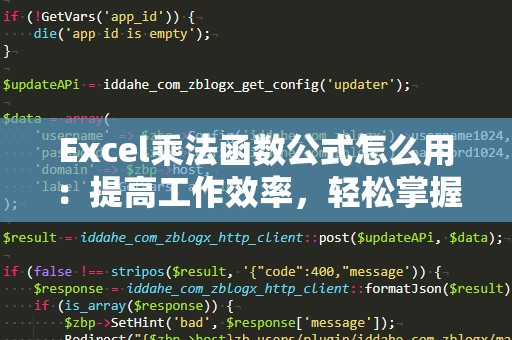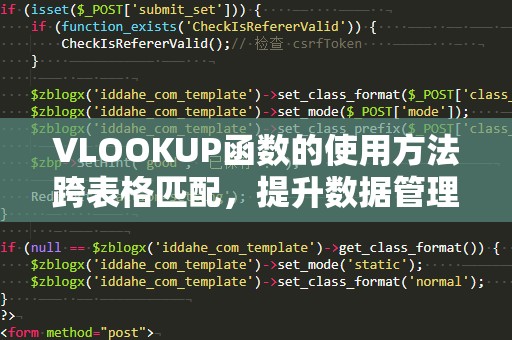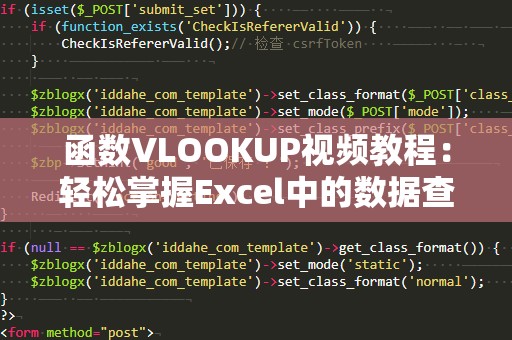在日常工作中,我们经常需要将多个单元格中的数据合并成一个文本字符串。例如,将姓氏和名字合并为全名,或者将多个信息字段整合在一起,以便更好地展示和分析数据。此时,Excel中的concatenate函数就显得格外重要,它可以帮助你轻松地实现这些操作,提升工作效率。
什么是concatenate函数?

在Excel中,concatenate是一个内建的文本处理函数,它的主要功能是将两个或多个文本字符串合并成一个新的字符串。这个函数非常适用于处理多个数据列,并将它们连接在一起。你可以把它看作是Excel中的“粘贴工具”,它能够将不同的单元格内容合并成一个完整的文本。
concatenate函数的基本语法为:
=CONCATENATE(text1,text2,…)
其中:
text1,text2:这些是你想要合并的文本或单元格地址。
你可以添加任意多个text参数来合并多个文本内容。
如何使用concatenate函数?
我们来看看一个具体的例子,假设你有一个员工名单,姓名分成了“姓”和“名”两列。你想要将这两列数据合并成一个完整的全名,可以通过concatenate函数来实现。
假设姓氏位于A列,名字位于B列,那么你可以在C列中使用如下公式:
=CONCATENATE(A2,"",B2)
这个公式的含义是:将A2单元格中的姓氏、一个空格(用双引号表示)和B2单元格中的名字合并为一个完整的名字。使用此公式后,你将在C2单元格中看到合并后的结果。
为什么要使用concatenate函数?
提高工作效率:使用concatenate函数,你可以在一个公式中一次性完成多个文本的合并,避免手动***粘贴,节省了大量的时间。
简化数据处理:当数据来源不一,或者需要组合多个信息字段时,concatenate函数能大大简化操作过程。例如,在客户管理中,你可能需要将客户的姓名、地址、电话等信息合并成一个单一的字段,concatenate函数能快速完成这一任务。
提高数据整洁度:通过合并多个列的内容,你可以得到一个整洁的文本串,便于打印和展示,同时也方便进行后续的数据分析。
concatenate函数的应用场景
处理姓名和地址:在客户管理系统中,经常会遇到将姓名、地址、电话等信息合并为一个字段的需求。通过concatenate函数,用户能够轻松将不同的字段合并为一个易于阅读的格式。
生成报告:当你需要从不同的单元格中提取并合并数据时,concatenate函数帮助你高效地处理多个信息,生成完整的报告或总结。
拼接邮件内容:在一些自动化邮件发送的工作流程中,你可以通过concatenate函数动态地拼接收件人的名字、内容和联系方式,生成个性化的邮件内容。
使用concatenate函数的注意事项
虽然concatenate函数非常实用,但在使用时有一些事项需要注意:
空格和分隔符:如果需要在合并的文本之间加入空格或其他分隔符,你需要显式地添加这些字符。例如,在姓名中添加空格时,可以使用""来表示空格。
函数长度限制:concatenate函数有字符数限制,单个公式最多能够合并32,767个字符。如果你的合并内容非常长,可能需要分多次进行合并。
Excel2016及以后版本:从Excel2016版本开始,微软引入了新的TEXTJOIN函数,它提供了更强大的文本连接功能,可以代替concatenate函数,尤其在处理多个分隔符时更加灵活。
TEXTJOIN:concatenate函数的替代方案
尽管concatenate函数非常实用,但它并非完美无缺,尤其是在需要处理多个分隔符或大量数据时。为了解决这些问题,Excel2016及以后版本引入了一个更强大的函数——TEXTJOIN。
TEXTJOIN函数可以用来连接多个文本项,同时可以指定分隔符,避免了手动添加分隔符的麻烦。它的基本语法为:
=TEXTJOIN(delimiter,ignore_empty,text1,text2,…)
其中:
delimiter:指定用于分隔文本的符号或字符,如空格、逗号、斜杠等。
ignore_empty:如果为TRUE,则忽略空单元格,否则包含空单元格。
text1,text2:需要连接的文本或单元格地址。
例如,如果你要将A列和B列的姓名连接在一起,中间用逗号分隔,并忽略空单元格,你可以使用如下公式:
=TEXTJOIN(",",TRUE,A2,B2)
这种方法比传统的concatenate函数更简洁,而且功能更强大,尤其适合处理大量数据。
CONCAT函数:Excel2019及以后版本的新选择
在Excel2019及以后版本中,微软还引入了一个新的文本合并函数——CONCAT。它与concatenate函数的功能类似,但能够处理更复杂的文本合并任务,支持动态数组操作,是concatenate函数的增强版。
CONCAT与concatenate函数的区别:
功能增强:CONCAT能够处理动态数组,而concatenate则不能。
性能更优:CONCAT函数的性能相对更好,尤其在处理大量数据时,能大幅提高计算速度。
兼容性:CONCAT是从Excel2019开始支持的,如果你的Excel版本较旧,仍然需要使用concatenate函数。
concatenate函数的替代方法
对于更复杂的数据处理需求,你可以使用Excel中的其他函数来进行字符串合并。例如:
&符号:在Excel中,&符号也可以用来连接文本字符串。它的作用与concatenate函数类似,但书写方式更简洁。例如,=A2&""&B2也可以将A2和B2中的内容合并,且结果与=CONCATENATE(A2,"",B2)相同。
TEXT函数:当你需要格式化文本数据时,可以使用TEXT函数。例如,将日期与文本合并时,可以使用TEXT(A2,"yyyy-mm-dd")&""&B2,确保日期的格式一致。
总结
concatenate函数是Excel中非常实用的一个功能,适用于各种数据处理场景,无论是拼接姓名、地址,还是合并多个信息字段,它都能帮助你高效完成任务。尽管Excel提供了更多的替代方法,如TEXTJOIN和CONCAT,但concatenate函数仍然是许多用户的首选。
通过了解concatenate函数的用法和应用场景,你可以更好地利用它来提升工作效率,优化数据处理过程。在日常工作中,掌握这些技巧,能帮助你轻松应对各种数据合并需求,让数据处理更加高效、简洁。如果你还没尝试过,赶紧动手实践吧!